EndeavourOS - это недавний дистрибутив Linux, выпущенный еще в июле 2019 года как духовный преемник Antergos Linux, выпуск которого был прекращен в мае 2019 года. Функционально EndevourOS представляет собой скользящий выпуск дистрибутива на основе Arch Linux с упором на предоставление пользователям предварительно настроенной среды рабочего стола, удобной для новичков.
За короткий промежуток времени в два года EndeavourOS собрала уважаемых поклонников. А с последним выпуском дистрибутив разрекламировано сообществом Arch множеством удивительных наворотов.
Теперь, учитывая все обстоятельства, как именно EndeavourOS делает Arch более удобным для новичков и доступным для новых пользователей?? Каков общий пользовательский опыт? И какие функции он привносит в таблицу?
В этом подробном обзоре EndeavourOS мы ответим на все эти вопросы и многое другое.
Итак, без лишних слов, приступим:
Обзор EndeavourOS: основные характеристики
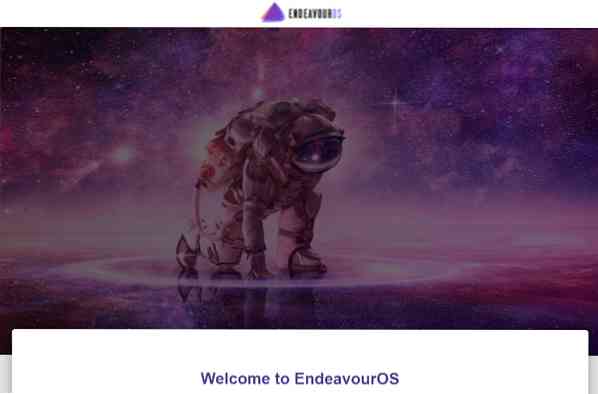
Прежде чем говорить о чем-либо еще, давайте сначала разберемся со всеми ключевыми функциями, которые делают EndeavourOS великолепным!
Установщик Calamares: поддержка онлайн и офлайн установки
EndeavourOS избавляет от необходимости проходить сложный текстовый установщик Arch Linux в пользу установщика Calamares с графическим интерфейсом. Он намного удобнее и предлагает прагматичное решение для установки вашего рабочего стола Arch со всеми необходимыми опциями, включенными в.
Кроме того, разработчики EndeavourOS настроили установщик, чтобы включить поддержку как онлайн, так и автономной установки.
Автономная установка: Здесь вам не нужно иметь активное подключение к Интернету во время процесса установки. Кроме того, рабочий стол XFCE будет установлен вместе с темами EndeavourOS.
Онлайн установка: В этом случае вам потребуется активное подключение к Интернету. Но как преимущество, все зеркала будут автоматически обновляться во время установки. Кроме того, вы сможете выбирать из 9 различных сред рабочего стола (включая XFCE) вместе с темами EndeavourOS.
Мы включили подробное руководство по установке EndeavourOS в следующий раздел, чтобы дать вам полный обзор установщика Calamares.
Тонны настольных сред
EndeavourOS официально поддерживает 9 различных окружений рабочего стола, как указано ниже:
- XFCE
- Приятель
- Корица
- Гном
- Плазма
- Волнистый попугайчик
- Глубоко в
- i3-wm
- LXQT
Облегченная среда рабочего стола XFCE выбрана по умолчанию, тогда как любой другой DE может быть выбран во время онлайн-установки. Вы получаете полностью ванильный опыт всех DE без каких-либо ненужных настроек, кроме легкой тематики EndeavourOS.
Минималистичный
EndeavourOS - это ОС, ориентированная на терминалы, и один из самых минималистичных дистрибутивов.
Он просто поставляется с необходимыми приложениями и пакетами, которые пользователи обычно устанавливают на свой компьютер Arch. Сюда входят базовые драйверы для звука, сети, графики, а также поддержка Yay и оконечный помощник AUR. Браузер Firefox также входит в комплект для вашего просмотра в Интернете. Вот и все.
Вы не получите никаких дополнительных приложений и ненужного вредоносного ПО.
Дистрибутив предоставляет вам все основные строительные блоки, которые могут быть немного хлопотными для новых пользователей при установке в системе vanilla Arch. После этого вы полностью контролируете свой компьютер, устанавливаете приложения и пакеты для создания собственного персонального компьютера.
Хорошо продуманное приветственное приложение
Чтобы еще больше помочь новичкам и новым пользователям, EndeavourOS поставляется с богатым приложением Welcome, доступным как до, так и после установки, действующим в качестве помощника, который проведет вас через ваш путь использования дистрибутива.
Перед установкой приложение Welcome дает вам доступ к установщику Calamares и возможность обновлять зеркала, устранять неполадки и ссылки на полезные руководства и учебные пособия.
После завершения установки приветствие будет обновлено с новыми параметрами, которые помогут вам настроить основные параметры. Он также содержит специальные разделы, в которых можно поделиться советами и рекомендациями по эффективному использованию дистрибутива, а также возможность «добавить больше приложений», таких как пакет Office, веб-браузер Chromium и т. Д.
Драйверы Nvidia
Одна из основных жизненно важных функций EndeavourOS заключается в том, что она поставляется с несвободными драйверами Nvidia, предварительно загруженными в ядро. Это очень полезно для пользователей, которые используют графический процессор Nvidia в своей системе.
Установка драйверов Nvidia может быть настоящей проблемой, а их предустановка и автоматическая установка во время установки ОС очень удобны. Есть также дополнительные шаги для пользователей Nvidia Optimus.
Дружелюбное сообщество
Еще одно из основных направлений проекта EndeavourOS - его сообщество.
Команда EndeavourOS проделала похвальную работу, создав платформу, где продвинутые пользователи Arch помогают новичкам Linux со всеми их вопросами и сомнениями.
Вы можете связаться с сообществом EndeavourOS, используя любой из следующих методов:
- Форум EndeavourOS
- EndeavourOS SubReddit
- EndeavourOS в Telegram
ARM Поддержка
В последней версии EndeavourOS разработчики добавили поддержку ARM. Это делает дистрибутив жизнеспособным вариантом для работы на Raspberry PI, Odroid, Pinebook Pro и Pine64.
Фактически, дистрибутив уже был протестирован и одобрен для следующих платформ ARM:
- Odroid N2
- Odroid N2+
- Odroid XU4
- Малина PI 4b
Примечание: Несмотря на то, что общая производительность стабильная, с небольшими ошибками здесь и там, следует отметить, что Arch Linux ARM все еще неофициальный и находится на экспериментальной стадии.
EndeavourOS против. Манджаро: какой дистрибутив на основе Arch лучше?
Когда говорят о дистрибутивах Linux на основе Arch, на ум всегда приходит одно название - Manjaro. И разве вы не знаете - он тоже гордится своей простотой и рекомендуется новичкам.
Таким образом, возникают следующие вопросы - какой дистрибутив на основе Arch лучше?? И что удобнее для новичков?
Что ж, чтобы ответить на эти вопросы, мы должны сначала получить представление о ключевых различиях между обоими дистрибутивами. Итак, давайте сейчас быстро погрузимся в это:
- EndeavourOS использует AUR (Arch User Repository), официальный репозиторий программного обеспечения Arch. Manjaro по умолчанию не использует AUR и вместо этого имеет собственный репозиторий. Это необходимо для того, чтобы пакеты программного обеспечения и обновления системы были тщательно протестированы на полную совместимость.
- Менеджер пакетов / программного обеспечения с графическим интерфейсом Manjaro объединяет Flatpak, Snap и AUR, все в одном, что упрощает загрузку необходимых пакетов для пользователей. С EndeavourOS Snap и Flatpak необходимо устанавливать отдельно - дистрибутив поставляется только с AUR.
- Manjaro поставляется с множеством предустановленных приложений и пакетов, таких как Steam, VLC, GIMP, Thunderbird, что делает его нестандартным решением. EndeavourOS предоставляет вам только минимальный набор приложений для сборки вашего ПК с нуля с использованием понравившегося вам программного обеспечения.
- EndeavourOS позволяет вам вернуться к «ванильной теме» для DE одним нажатием кнопки. Темы EndeavourOS будут удалены. В то время как Manjaro - это сильно тематический дистрибутив, и его не так легко удалить.
- EndeavourOS поставляется с предустановленным драйвером Nvidia, который является находкой для пользователей с графическим процессором Nvidia. С Manjaro вам необходимо установить драйверы Nvidia для вашей системы вручную.
Помимо этого, оба дистрибутива довольно похожи друг на друга.
Итак, учитывая все обстоятельства, какой дистрибутив более удобен для новичков??
Что ж, если вы новичок в Linux, ищете готовое решение и хотите получить доступ к передовому программному обеспечению, которое поставляется с Arch, тогда выбирайте Manjaro. Однако, если вы уже знакомы с ОС Linux, но хотите попробовать Arch, то EndeavourOS представляет собой удобный для новичков вариант, позволяющий легко установить близкую к ванильной версии Arch.
Главное отметить, что хотя Manjaro основан на Arch, есть много вещей, которые он делает не так, как Arch. У нас есть подробная статья об основных различиях между Arch и Manjaro, которую вы должны найти информативной.
EndeavourOS: Установка
Теперь, когда у вас есть базовое представление о том, что EndeavourOS предлагает к использованию, вот краткое пошаговое руководство по его установке.
Быстрый отказ от ответственности: Мы будем устанавливать EndeavourOS на VirtualBox и понимаем, что время от времени это может вызывать икоту. Таким образом, мы не будем наказывать / проверять производительность дистрибутива. Основная цель этого обзора - дать вам общее представление об EndeavourOS, чтобы вы могли решить, подходит ли этот дистрибутив для вас.
При первой загрузке EndeavourOS представит вам следующий экран.
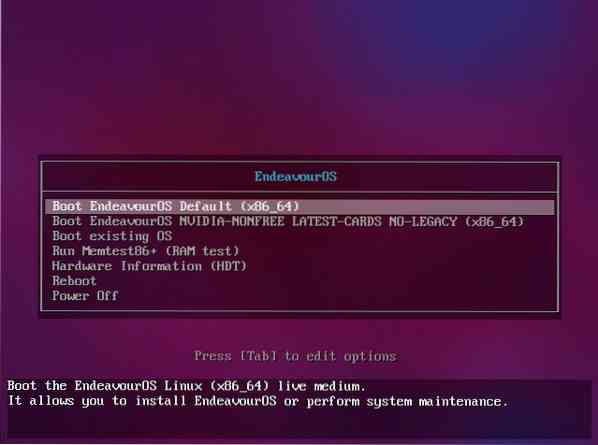
Здесь есть два варианта. Первый вариант предназначен для обычной установки дистрибутива, тогда как второй вариант устанавливает драйверы Nvidia с самого начала, если вы используете графический процессор Nvidia.
После выбора предпочтительного варианта вы попадете в живую среду EndeavourOS, чтобы дать вам живую демонстрацию дистрибутива без необходимости его установки.
Приложение EndeavourOS Welcome также откроется с вариантами установки.
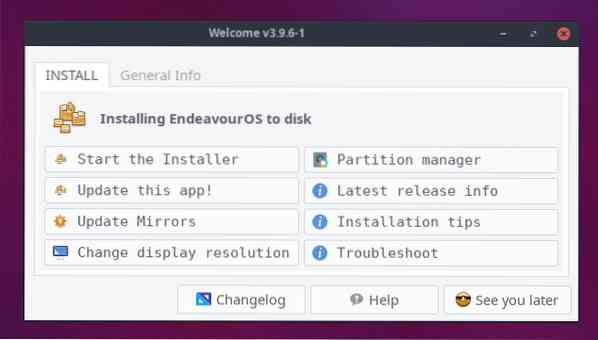
Рекомендуется нажать «Обновить это приложение»!"Прежде чем приступить к установке. Также не забудьте нажать «Обновить зеркала». Это поможет ускорить установку, а также снизит вероятность неудачной установки.
После этого вы можете нажать кнопку «Запустить установщик», и вас спросят, хотите ли вы продолжить установку в автономном режиме или в режиме онлайн.
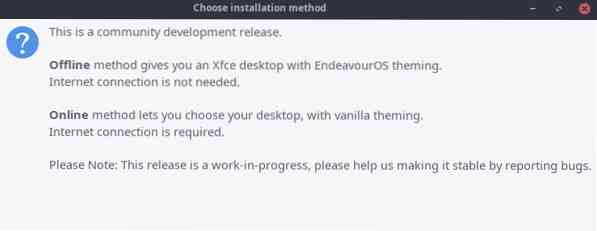
В этом руководстве мы продолжим работу с «Онлайн-установкой.”
После выбора предпочтительного метода установки система представит вам настроенную версию установщика Calamares, которая поможет вам установить EndeavourOS.
Вот краткий пошаговый обзор всего процесса установки:
- Добро пожаловать: Это общий экран приветствия с возможностью выбора предпочтительного языка для дистрибутива, а также для остальной части установки.
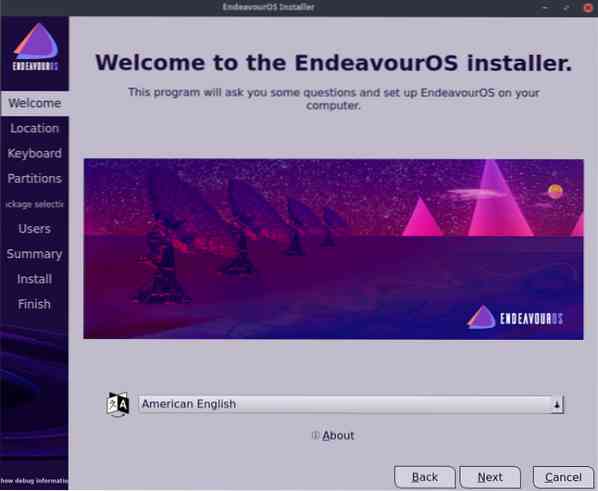
- Место расположения: Далее идет раздел "Местоположение". Здесь вам нужно будет выбрать свой «регион» и «зону» в раскрывающемся меню. Кроме того, вы также можете использовать интерактивную карту, чтобы указать свое местоположение. Время в вашей системе будет автоматически настроено в зависимости от часового пояса вашего местоположения.
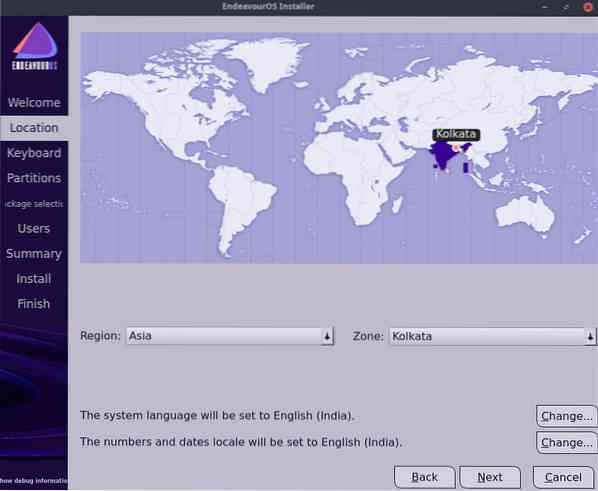
- Клавиатура: Далее вам нужно будет выбрать раскладку клавиатуры для вашего ПК. Установщик автоматически выберет раскладку клавиатуры в зависимости от вашего местоположения, но вы можете использовать раскрывающееся меню, если хотите изменить его. Есть даже раскрывающееся меню со списком моделей клавиатуры, из которых вы можете выбрать.

- Перегородки: Теперь наступает часть, где вам нужно указать раздел, в который вы хотите установить EndeavourOS. Опция позволяет вам удалить весь диск, с которого вы загружаетесь, и установить на него дистрибутив. Или вы можете вручную создать и выбрать раздел, используя второй вариант. Мы выбираем вариант «Стереть диск», потому что мы устанавливаем его на виртуальную машину.
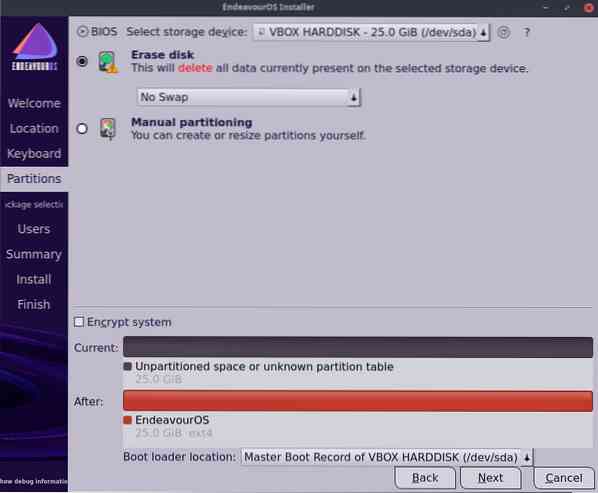
- Выбор пакета: Далее вы попадете в раздел выбора пакетов. Здесь вы сможете выбрать, какие пакеты вы хотите установить. Это также включает вашу предпочтительную среду рабочего стола. Однако не отменяйте выбор опции «Base-devel + Common Packages», так как это имеет решающее значение для правильного функционирования вашей системы.
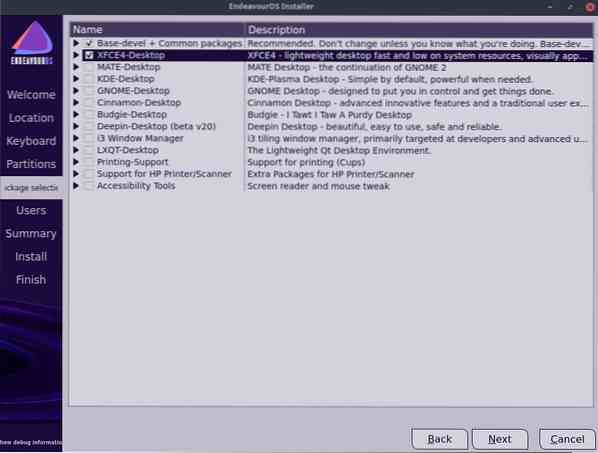
- Пользователи: После того, как вы закончите выбор пакетов, вам нужно будет установить имя для вашей системы EndeavourOS, а также создать новое имя пользователя и пароль для своей учетной записи.
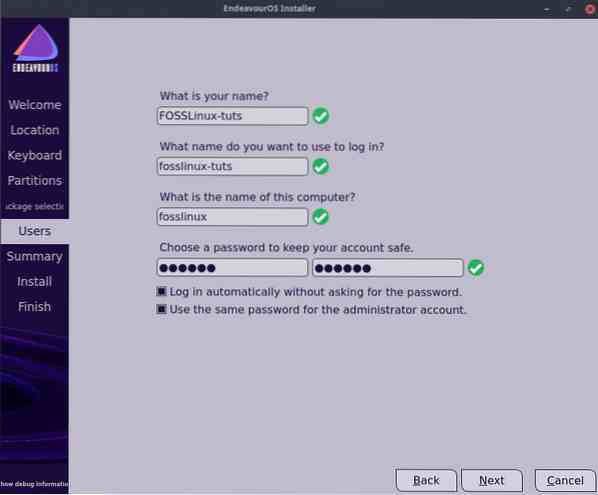
- Резюме: Перед началом установки в разделе «Сводка» вы сможете быстро ознакомиться со всеми параметрами, которые вы выбрали в предыдущих разделах. Просто просмотрите варианты и посмотрите, все ли настроено правильно. Если вы обнаружите, что что-то не так, вернитесь в соответствующий предыдущий раздел и внесите изменения.
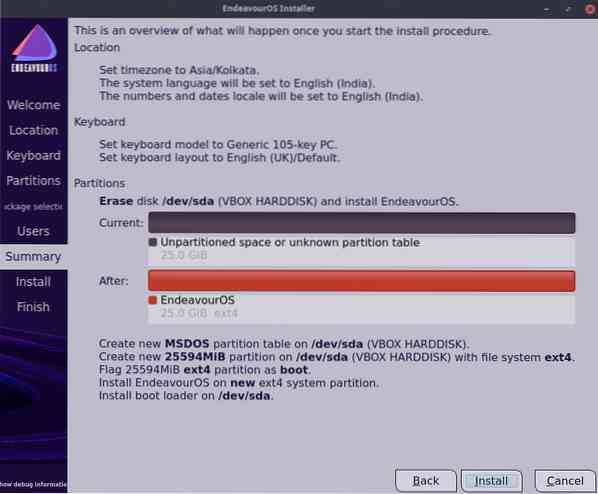
- Установить: После просмотра раздела «Сводка» нажмите кнопку «Установить», после чего начнется процесс установки. Теперь вам нужно подождать пару минут, пока дистрибутив установится на ваш компьютер. Точное время будет зависеть от конфигурации вашей системы. Кроме того, если вы выбрали «Онлайн-установку», то скорость вашего интернет-соединения также будет влиять на скорость установки.
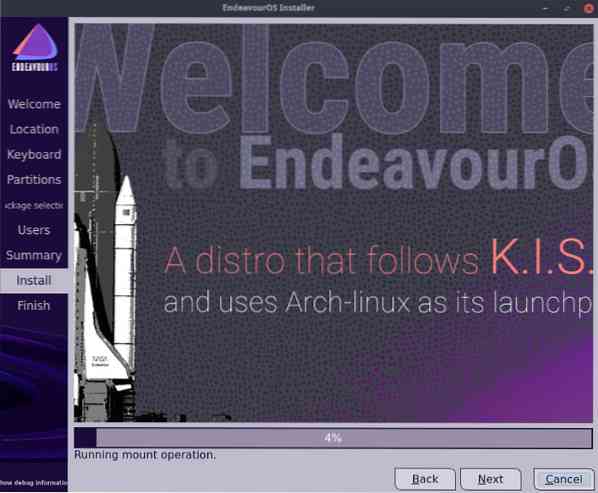
- Заканчивать: Как только установка будет завершена, вы узнаете об этом в разделе «Готово». Теперь вы можете продолжить просмотр дистрибутива в среде Live или перезагрузить систему, и после перезагрузки вы попадете на новый компьютер с EndeavourOS.
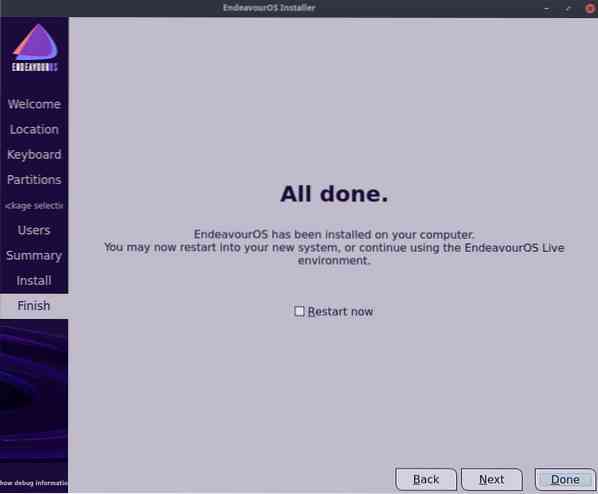
EndeavourOS теперь успешно установлен на ваш компьютер. Теперь давайте пройдемся по быстрому рабочему столу, чтобы дать вам общее представление о дистрибутиве.
EndeavourOS: Обзор рабочего стола
При первой загрузке системы вас встретит экран блокировки системы с просьбой выбрать имя пользователя и ввести пароль.
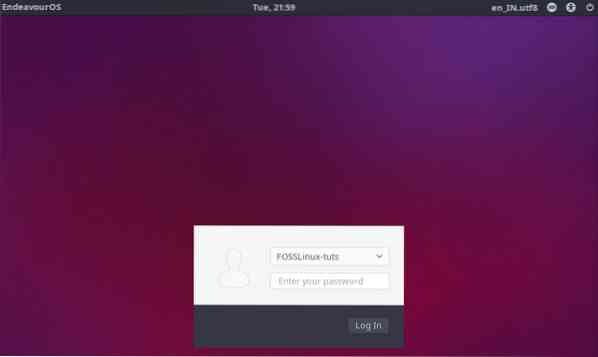
Как только вы это сделаете, вы впервые войдете в свой компьютер с EndeavourOS. В приложении "Добро пожаловать" будет представлено множество вариантов, как мы показали на изображении ниже.
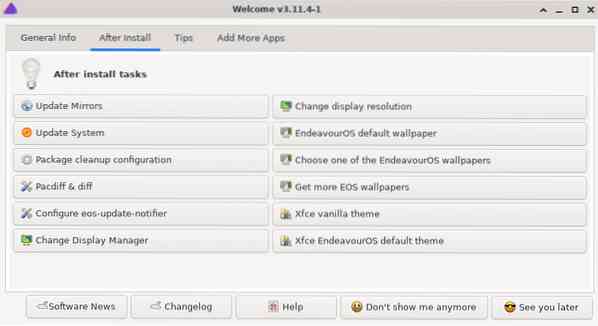
Отсюда вы можете напрямую перейти к диспетчеру дисплея и настроить разрешение по своему вкусу. Вы также можете установить обои отсюда, если хотите.
Но при этом все эти параметры будут доступны позже в меню настроек. А пока давайте кратко рассмотрим, как рабочий стол выглядит и ощущается.
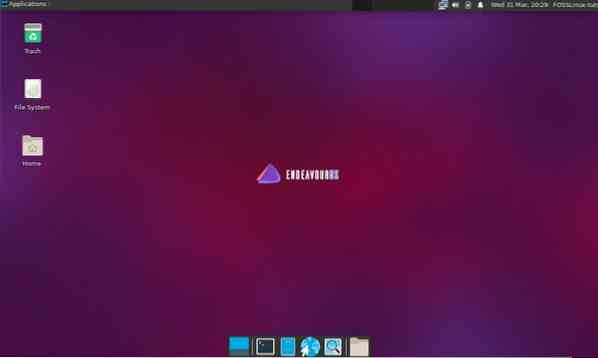
Как видите, это слегка модифицированная версия XFCE с очень минималистичными обоями, демонстрирующими логотип EndeavourOS.
Меню приложения находится в верхнем левом углу экрана внутри панели. Он содержит все программы, установленные в системе, и ярлыки для некоторых важных системных приложений и настроек.
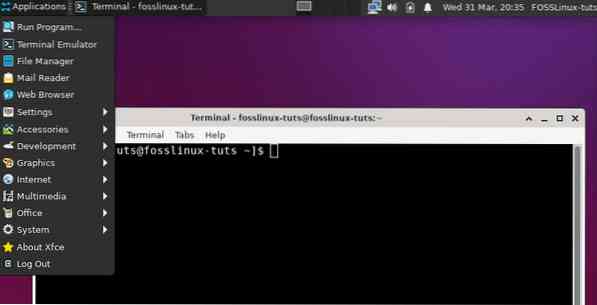
Помимо меню приложений, у вас есть панель приложений, на которой будут отображаться все активные приложения. Вы даже можете закрепить здесь некоторые из часто используемых приложений для быстрого доступа.
Слева от него следует меню «Рабочая область». Как видите, есть четыре активных рабочих пространства, и вы можете переключаться между любым из них простым щелчком.
И, наконец, в правом углу - лоток для апплетов. Здесь вы найдете апплет Calendar & Time, апплет Volume и апплет Network Connection. Вы даже можете добавить сюда дополнительные апплеты, щелкнув по нему правой кнопкой мыши.
И, наконец, внизу у вас есть док-станция XFCE.
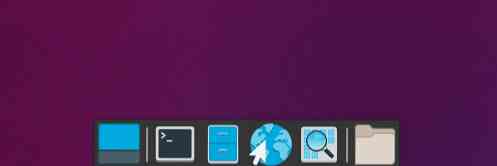
В целом, как видите, это довольно ванильная версия XFCE без особых настроек. Фактически, EndeavourOS представляет собой стандартную ванильную версию среды рабочего стола с небольшими настройками темы здесь и там.
Представление
Как мы уже говорили ранее, этот обзор EndeavourOS выполняется на VirtualBox со следующей конфигурацией:
- Процессор: 3 ядра процессора Ryzen 3 2200G
- баран: 4ГБ
- Место хранения: 25 ГБ
- GPU: Vega 8 (встроенный графический процессор с Ryzen 3 2200G)
И с этими конфигурациями дистрибутив работал комфортно и плавно. Мы не заметили заикания или икоты, производительность идеальна для повседневного использования.
Вот некоторые статистические данные о производительности:

Система загружается примерно за 20 секунд.

Как видите, при новой загрузке система занимает примерно 350 МБ ОЗУ.
EndeavourOS: для кого это?
В целом, EndeavourOS - отличная отправная точка для новых пользователей, чтобы погрузиться в мир Arch. Он дает вам прочную основу для установки приложений и пакетов, которые вы хотите создавать на своем персональном компьютере.
Да, он удобен для новичков в том смысле, что не заставляет вас использовать текстовый установщик для настройки вашей системы. Выполняются все минимальные требования. Однако для установки других пакетов вручную требуется, чтобы вы были немного знакомы с Linux.
Таким образом, мы не рекомендуем EndeavourOS пользователям, которые только переходят на Linux с Windows или Mac. Для этого существует множество дистрибутивов Linux для начинающих.
Тем не менее, EndeavourOS - идеальный дистрибутив для новичков Arch, пользователей, которые использовали такие дистрибутивы, как Ubuntu или Linux Mint, и теперь хотят испытать мощь Arch, но не чувствуют себя комфортно, отказываясь от графического интерфейса. EndeavourOS идеально подходит для этой демографической.
 Phenquestions
Phenquestions



